CAD圖元設置插件
有些時候在CAD中我們可以直接粘貼其中的圖元放在表格或者文檔當中,但是這樣操作復制粘貼到表格或者文檔的時候往往都自帶背景,且在表格或文檔中的比例大小并不適配,需要自行調整比例,今天給大家分享一個【BETTERWMF】的小插件能夠一鍵幫助我們去除圖元粘貼后的背景色,還能自動調整圖元的比例大小,再進行復制粘貼的操作。
1.當我們在CAD中完成了圖像的設計繪制之后,先保持圖像的狀態不動,接著在桌面打開已安裝好的【BETTERWMF】插件的軟件圖標,設置其軟件參數。參照如下:

2.接著再回到CAD軟件中將要復制粘貼的圖像全部選中,然后點擊右鍵進行復制,出現“剪切板中的圖像已被BetterWMF修改”的字樣時則表示復制成功。
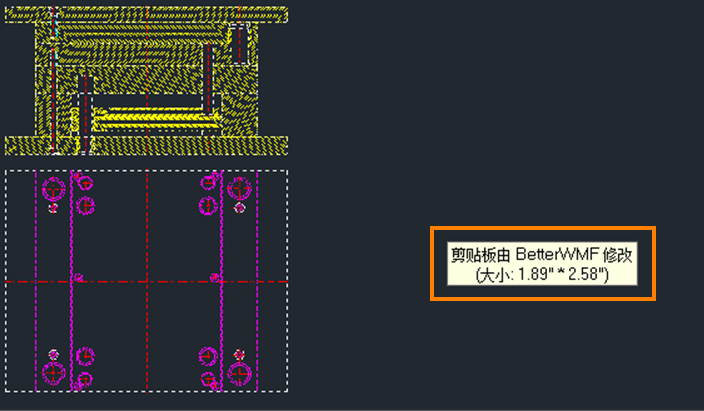
3.然后就是打開excel文檔,單擊右鍵粘貼,將圖像進行居中放置,截圖放到word文檔當中就完成了。如下圖所示:
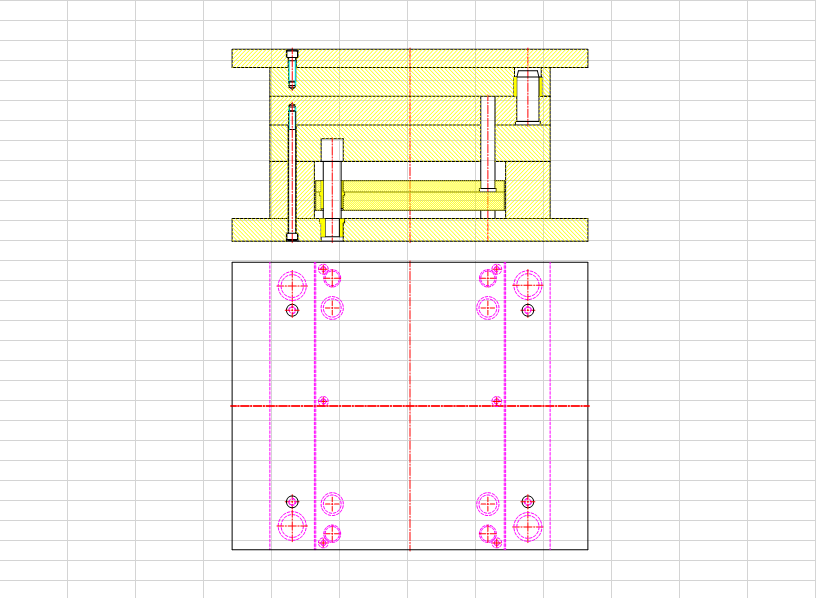
4.此處附上插件的下載地址:BetterWMF-2021a.exe,有需要的小伙伴可以自行下載噢。
推薦閱讀:CAD
推薦閱讀:CAD制圖
·中望CAx一體化技術研討會:助力四川工業,加速數字化轉型2024-09-20
·中望與江蘇省院達成戰略合作:以國產化方案助力建筑設計行業數字化升級2024-09-20
·中望在寧波舉辦CAx一體化技術研討會,助推浙江工業可持續創新2024-08-23
·聚焦區域發展獨特性,中望CAx一體化技術為貴州智能制造提供新動力2024-08-23
·ZWorld2024中望全球生態大會即將啟幕,誠邀您共襄盛舉2024-08-21
·定檔6.27!中望2024年度產品發布會將在廣州舉行,誠邀預約觀看直播2024-06-17
·中望軟件“出海”20年:代表中國工軟征戰世界2024-04-30
·2024中望教育渠道合作伙伴大會成功舉辦,開啟工軟人才培養新征程2024-03-29
·玩趣3D:如何應用中望3D,快速設計基站天線傳動螺桿?2022-02-10
·趣玩3D:使用中望3D設計車頂帳篷,為戶外休閑增添新裝備2021-11-25
·現代與歷史的碰撞:阿根廷學生應用中望3D,技術重現達·芬奇“飛碟”坦克原型2021-09-26
·我的珠寶人生:西班牙設計師用中望3D設計華美珠寶2021-09-26
·9個小妙招,切換至中望CAD竟可以如此順暢快速 2021-09-06
·原來插頭是這樣設計的,看完你學會了嗎?2021-09-06
·玩趣3D:如何巧用中望3D 2022新功能,設計專屬相機?2021-08-10
·如何使用中望3D 2022的CAM方案加工塑膠模具2021-06-24
·CAD中NLAT進行授權分組時實際分組數量與設置的出現偏差應該怎么辦2024-08-09
·CAD如何把圖紙比例尺改為1:3002019-06-13
·CAD中的延伸和修剪功能2017-06-13
·3D打印設計軟件哪個好2015-11-02
·CAD圖案填充角度和比例2017-03-01
·CAD兩條不相交的線段該怎么裁剪及延伸2018-11-22
·CAD定數等分與定距等分的區別2016-01-07
·CAD中裁剪圖塊、外部參照、圖像、視口的命令2018-05-15














